
Kiedy aktualizacja została przeprowadzona Thresold2 (TH2) Windows 10, firma Microsoft zdecydowała się wprowadzić nową wizualizację na pulpicie komputera, która obejmowała nowe akwizycje dla skompresowanych plików i folderów, polegała na dodaniu dwóch niebieskich strzałek do wspomnianych folderów, które byłyby skierowane w środku od góry, tuż nad ikony dokumentacja a także foldery.
Za pomocą tych strzałek sugerowano, że folder został skompresowany, wszystko po to, aby zaoszczędzić miejsce na dysku, a tym samym zoptymalizować jego działanie. Jednak wielu użytkowników nie zgadza się z tą nową funkcją, którą uważają za brzydką i agresywną dla oka.
Wszystko to dlatego, że nic nie wnosi do systemu ani nawet do sposobu pracy. Dzięki tej arbitralnie zaimplementowanej funkcji Microsoft zaprzecza woli użytkownika i zamienia tę czynność w trwałą korektę.
Jak to rozwiązać?
Jeśli jesteś urażonym użytkownikiem Windows 10 i chcesz usunąć te strzałki ze swoich folderów i plików, wszystko to ma proste rozwiązanie. Aby usunąć tę konfigurację z systemu, wystarczy wykonać następujące czynności:
- Zacznij od pobrania pliku ikony o nazwie empty.ico, możesz to zrobić z tego linku
- Następnie musisz nacisnąć klawisze Windows + R. Wyszukiwanie otworzy się i wewnątrz pola musisz napisać następujące polecenie: % dane programu%
- Po naciśnięciu klawisza Enter zobaczysz, że folder zostanie otwarty Dane programu
- Tam musisz umieścić pobraną ikonę empty.ico i zamknąć ją.
- Następnie ponownie naciśnij klawisze Windows + R. W polu wyszukiwania wpisz regedit, po naciśnięciu klawisza enter otworzy się edytor rejestru.
- Tam musisz znaleźć następujący klucz: HKEY_LOCAL_MACHINE SOFTWARE Microsoft Windows CurrentVersion Explorer
- Kontynuuj po tym, aby nacisnąć prawy przycisk w Eksploratorze i pojawi się nowe menu, tam musisz wykonać następujące czynności „Nowe> Hasło„
- W tym miejscu musisz zmienić nazwę nowego klucza na Ikony powłoki
- Teraz musisz wybrać klucz Shell Icons, a zobaczysz w prawym okienku nową wartość ciągu (REG_SZ), który będzie miał nazwę 179
- Gdy będziesz gotowy, musisz dwukrotnie kliknąć wartość 179, a następnie pojawi się zakładka z informacjami o wartości, w której musisz wpisać: % programdata% empty.ico
Po zakończeniu musisz zamknąć edytor rejestru, a także sesję użytkownika lub, jeśli to nie nastąpi, możesz ponownie uruchomić eksplorator plików.
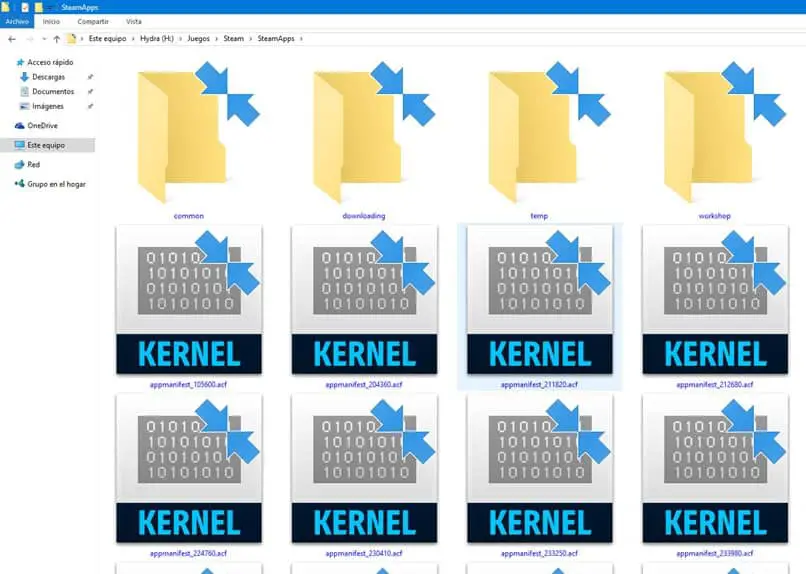
Jak usunąć dwie niebieskie strzałki z określonego folderu w systemie Windows 10.
Jeśli szukasz tego, że możesz po prostu rozpakować plik lub nawet określony folder i że w ten sposób dwie niebieskie strzałki zostaną wyeliminowane, będziesz musiał zrobić jedną Serie proste i dość szybkie kroki.
Zacznij od kliknięcia prawym przyciskiem myszy folderu lub pliku, który chcesz usunąć. Po wyświetleniu pola opcji należy wybrać opcję „nieruchomości”. Tam musisz wybrać kartę „generał”Aby uzyskać dostęp do panelu opcji zaawansowanych.
Gdy to zrobisz, zobaczysz, że zostanie wyświetlone okno, w którym musisz zlokalizować „opcja kompresji zawartości, aby zaoszczędzić miejsce na dysku”, Ta opcja musi być odznaczona, a jeśli nie, przejdź do tego.
Po usunięciu zaznaczenia kliknij przycisk Akceptować aby wspomniany plik został automatycznie zdekompresowany, a wszystkie dane zostały pomyślnie zapisane.
Są to wszystkie dane i kroki, które musisz znać, aby odwrócić tę opcję, która chociaż nie wpływa na system, może być wizualnie irytująca. Pamiętaj, że wszystkie kroki, które wykonujesz, nie są trwałe i można je cofnąć.

